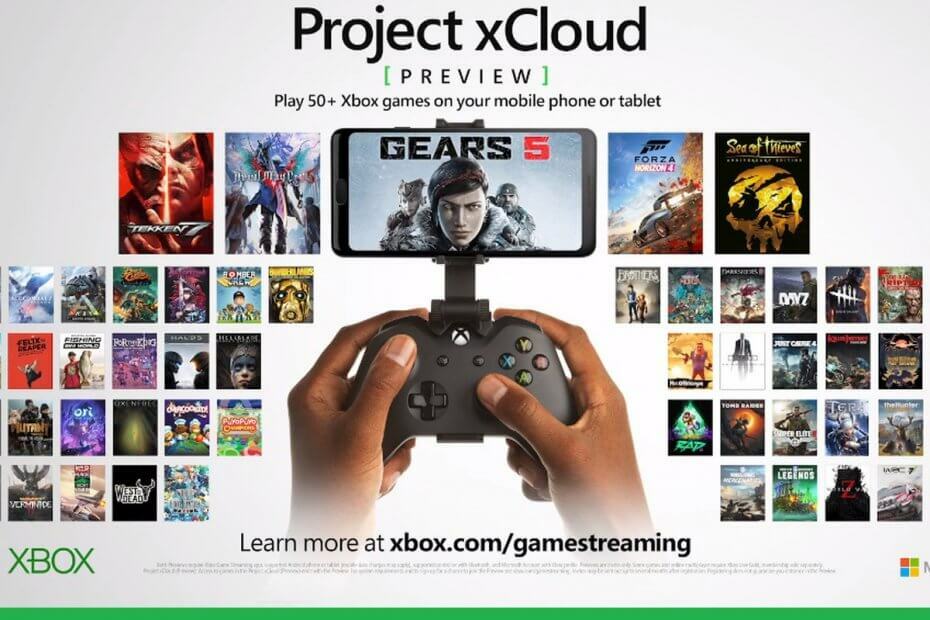Bu yazılım, sürücülerinizi çalışır durumda tutar, böylece sizi yaygın bilgisayar hatalarından ve donanım arızalarından korur. Tüm sürücülerinizi şimdi 3 kolay adımda kontrol edin:
- DriverFix'i indirin (doğrulanmış indirme dosyası).
- Tıklayın Taramayı Başlat tüm sorunlu sürücüleri bulmak için.
- Tıklayın Sürücüleri güncelle yeni sürümleri almak ve sistem arızalarını önlemek için.
- DriverFix tarafından indirildi 0 okuyucular bu ay
Windows 7'ye gelen desteğin sona ermesiyle birlikte başta oyunseverler olmak üzere birçok kullanıcı, değerli oyun koleksiyonlarına ne olacağını merak ediyor.
Bunlar, Steam başlıkları veya Origin başlıkları gibi satın aldıkları oyunların yanı sıra Windows 7 ile birlikte gelen varsayılan oyunları içerir. Bunlara Örümcek Solitaire, Satranç Titanları, Mahjong Titanları ve Purble Place dahildir.
Windows 7'ye özgü oyunlar söz konusu olduğunda, birçok kullanıcı sormak resmi forumlarda transferin mümkün olup olmadığı:
Oyunların (solitaire, örümcek, kalpler, serbest hücre) Windows 7'den Windows 10'a nasıl aktarılacağını bilen var mı? Windows 10 ile gelenler çok topal.
Ne yazık ki, Microsoft tarafından belirtildiği gibi, bu başlıkları Windows 10 PC'nize aktarmanın resmi bir yolu yoktur:
Lütfen Windows 7 oyunlarını Windows 10'da çalıştırmanın bir yolu olmadığını unutmayın. İsterseniz oyunlar için Windows 7'ye geri dönüş yapabilirsiniz.
İyi haber şu ki, bu Windows 7 oyunlarını Windows 10 PC'nize almak için kullanabileceğiniz birkaç geçici çözüm var. Bu, siz de geçiş yaptığınızda eninde sonunda karşılaşacağınız bir sorun olduğundan, oyunlarınızı Windows 7'den Windows 10'a nasıl verimli bir şekilde aktaracağınıza dair bir kılavuz derledik.
Oyunlarımı Windows 7'den Windows 10'a nasıl alabilirim?
1. Windows 7'ye özel oyunlar
Belirtildiği gibi, bu oyunları Windows 10 PC'nize almak için yalnızca geçici çözümler vardır. Bunlardan biri, özel oyun kurulum dosyalarının yüklenmesini içerir.
Tek yapmanız gereken şu adımları takip etmek:
- İndir özel oyun kurulum dosyaları
- İndirmeyi bitirdikten sonra kurulum dosyasını başlatın
- ekrandaki yönergeleri takip edin
Oyunlar şimdi yüklenmeli ve onları Windows 7 PC'de olduğu gibi oynayabilmelisiniz.
2. Satın aldığınız oyunlar
Sahip olduğunuz oyunlar söz konusu olduğunda, bunları Windows 7'den Windows 10'a aktarmak biraz daha zor olabilir. Doğrudan yapılamaz ve üçüncü taraf araçların kullanımını içerir.
Böyle bir üçüncü taraf aracı, yalnızca tüm oyunlarınızı tek bir bilgisayardan aktarmanıza izin vermeyen Laplink PCmover'dır. yeniden yüklemeye gerek kalmadan diğerine, tüm programlarınızı, kullanıcı ayarlarınızı ve profiller.
Programın kullanımı son derece kolaydır ve bununla ilgili daha fazla ayrıntı istiyorsanız, buna göz atın. derinlemesine kılavuz.
- Laplink PCmover'ı indirin
Sonuç
Bahsedilen iki yöntemden herhangi birini izleyerek oyun kitaplığınızı Windows 7 PC'den Windows 10 PC'ye sorunsuz bir şekilde aktarabilmelisiniz.
Bununla birlikte, işletim sistemini hiç değiştirmiş gibi hissetmek zorunda kalmadan oyun oynamaya devam edebilmelisiniz.
Bu makaleyi faydalı buldunuz mu? Aşağıdaki yorum bölümünde bize bildirin.
İLGİLİ MAKALELER KONTROL EDERİZ:
- Veri kaybetmeden Windows 7'den 10'a nasıl yükseltilir
- Windows 7 bugün hangi pazar payına sahip?
- Windows 7, Ocak 2020'den sonra yeni Chrome güncellemeleri alacak mı?